win10打开tmp模块 Win10电脑的tmp文件怎么打开
更新时间:2024-03-17 13:03:18作者:jiang
在使用Win10电脑过程中,我们经常会遇到需要打开tmp文件的情况,tmp文件是临时文件的缩写,它通常由系统或程序在运行过程中生成,用于存储临时数据或缓存文件。与其他常见文件格式相比,tmp文件并不容易被直接打开。许多用户在面对打开tmp文件的需求时感到困惑。本文将为大家介绍Win10电脑打开tmp文件的方法,帮助大家解决这一问题。无论是从系统设置中进行配置,还是借助第三方工具实现,我们将为您详细解析,让您轻松打开和使用tmp文件。
方法如下:
1.双击进入我的电脑,选择进入C盘,打开Windows文件夹;
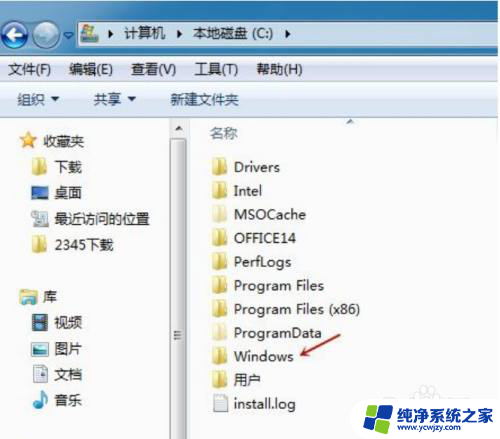
2.在Windows文件夹下,搜索“temp”文件夹。大部分tmp临时文件都会在该文件夹中;
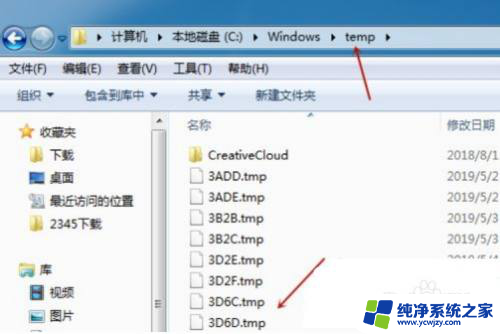
3.随意选择一个tmp临时文件右击,选择“打开”;
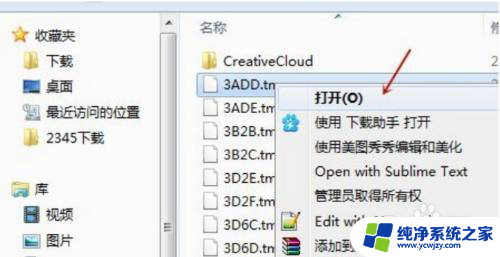
4.弹出打开窗口,选择开启方式为记事本,点击确定;
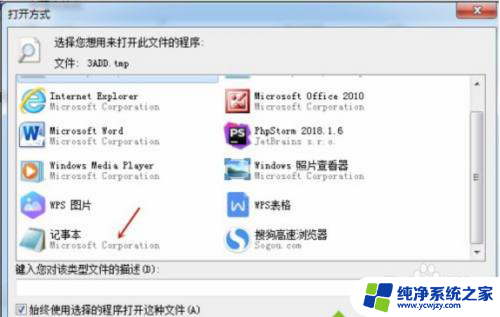
5.这时就可以打开tmp文件了,tmp文件为临时文件。其实没有什么太大意义开启;
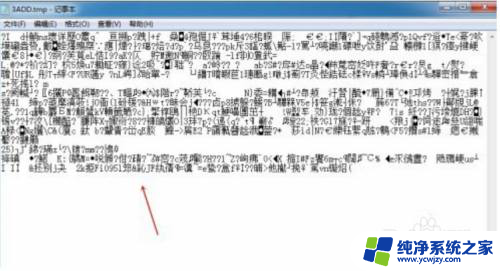
6.最后如果是非正常退出的Word文件,没有保存好。也会出现tmp文件,我们则可以通过Word将其打开恢复。
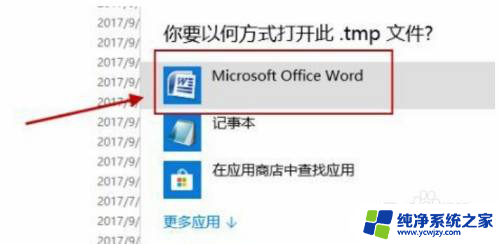
以上就是打开win10的tmp模块的全部内容,如果您遇到这种情况,可以尝试按照小编的方法进行解决,希望这对您有所帮助。
win10打开tmp模块 Win10电脑的tmp文件怎么打开相关教程
- 怎么开启电脑高性能模式win10 Win10系统高性能模式的打开方法
- 电脑打开文件闪退 win10打开文件夹闪退怎么办
- 电脑打开文件总是询问打开方式 win10打开文件总是询问打开方式怎么办
- win10打开我的电脑有文件夹 Win10怎样设置文件资源管理器打开时显示我的电脑
- windowsapps文件夹怎么打开 win10打开windowsapps文件夹的方法
- 怎么选择打开文件的方式 Win10文件默认打开方式设置方法
- win10删除最近打开的文档记录 win10怎样清除最近打开文件记录
- win10我的电脑打不开,文件夹也打不开
- win10开发者模式怎么打开 Win10如何打开开发者选项
- psd图片文件用什么打开 win10怎么用windows照片查看器打开psd文件
- win10没有文本文档
- windows不能搜索
- 微软正版激活码可以激活几次
- 电脑上宽带连接在哪里
- win10怎么修改时间
- 搜一下录音机
win10系统教程推荐
win10系统推荐